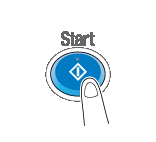Hinzufügen einer Verwaltungsnummer zu jeder Datei in den Boxen ([Anmerkung])
Registrieren einer Box, in der jeder Datei eine Verwaltungsnummer hinzugefügt wird
Erstellen einer Anmerkungsbox
Nur der Administrator kann eine Anmerkungsbox erstellen.
Tippen Sie auf [Bedienerprogramm] - [Administratoreinstellungen] - [Adresse/Box] - [Benutzerbox erstellen] - [Anmerkungs-Benutzerbox] - [Neu].
Geben Sie die Registrierungsinformationen ein und tippen Sie dann auf [OK].
Ausführliche Informationen zum Registrieren von Informationen finden Sie Hier.
Sie können eine Anmerkungsbox auch über Web Connection erstellen. Ausführliche Informationen finden Sie Hier.
Speichern einer freigegebenen Datei in einer Box
Dateien in einer Box speichern
Speichern (grundlegende Vorgehensweise)
Legen Sie das Original ein.
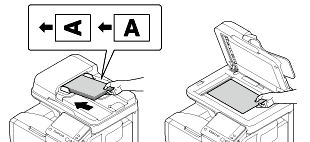
Tippen Sie auf [Box].
Tippen Sie auf [System] - [Anmerkung].
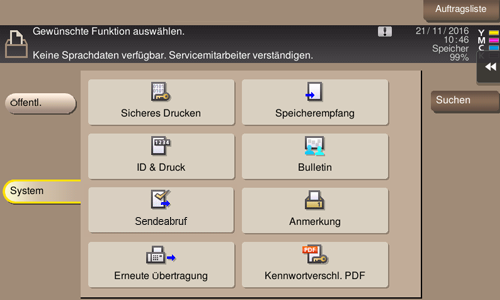
Wählen Sie eine Box, in der eine Datei abgelegt werden soll, und tippen Sie dann auf [Speichern].
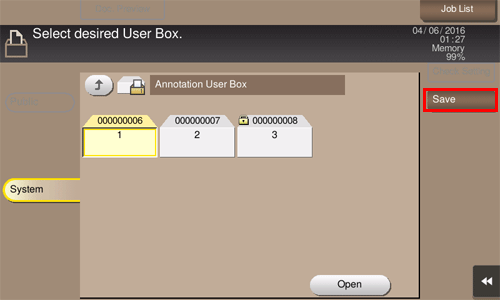
Legen Sie gegebenenfalls Optionen für die Dateispeicherung fest.
Ausführliche Informationen über die optionalen Einstellungen finden Sie Hier.
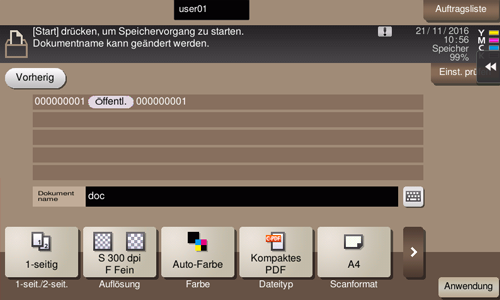
Drücken Sie die Taste Start.
Die Datei wird gespeichert.
Dateien im Kopiermodus speichern
Sie können ein Dokument im Kopiermodus einlesen und die entsprechenden Daten in der Box speichern.
Ausführliche Informationen finden Sie Hier.
Dateien von einem PC speichern
Beim Drucken über den Druckertreiber können Sie eine Boxnummer angeben und die Druckdaten in dieser Box speichern.
Ausführliche Informationen finden Sie Hier.
Drucken einer in einer Box gespeicherten Datei
Dateien aus einer Box drucken
Tippen Sie auf [Box].
Tippen Sie auf [System] - [Anmerkung].
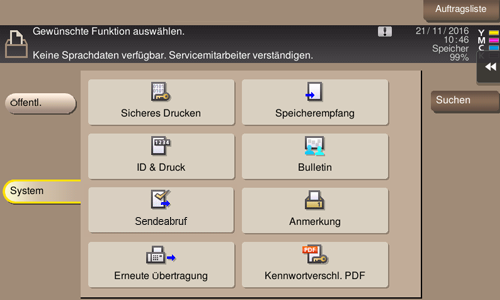
Wählen Sie die gewünschte Box und tippen Sie dann auf [Öffnen].
Wenn die Box kennwortgeschützt ist, tippen Sie auf [Öffnen] und geben dann das Kennwort ein.
Sie können die gewünschte Box auch öffnen, indem Sie zweimal auf die Box tippen.

Wählen Sie eine zu druckende Datei aus und tippen Sie dann auf [Drucken].
Dasselbe Ergebnis können Sie auch erzielen, indem Sie lange auf die Zieldatei tippen, um das Menüsymbol anzuzeigen, und sie dann per Drag & Drop auf
 ziehen.
ziehen.
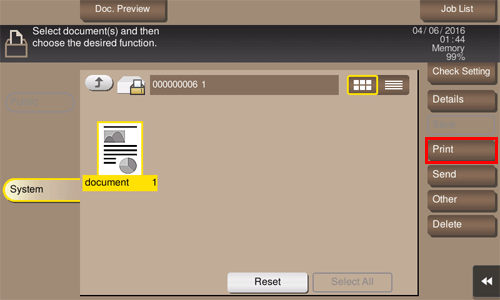
Legen Sie gegebenenfalls die Druckoptionen fest.
Wenn ein Ausgabebild nicht angezeigt werden kann, wird [Vorschau am Bildsch.] angezeigt. Zum Prüfen eines Ausgabebilds tippen Sie auf [Vorschau am Bildsch.] und überprüfen dann das Zielausgabebild im Vorschaufenster.
Ausführliche Informationen über die optionalen Einstellungen finden Sie Hier.
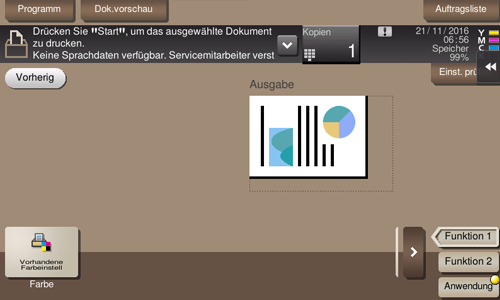
Drücken Sie die Taste Start.
Der Druckvorgang wird gestartet.